対象:PowerPoint2007, PowerPoint2010, PowerPoint2013
「powerpoint2010 背景のスタイル 1枚だけに適用させるには」
という検索で、このサイト・インストラクターのネタ帳へのアクセスがありました。
PowerPoint 2007・2010では、[デザイン]タブ-[背景]グループ-[背景のスタイル]から、
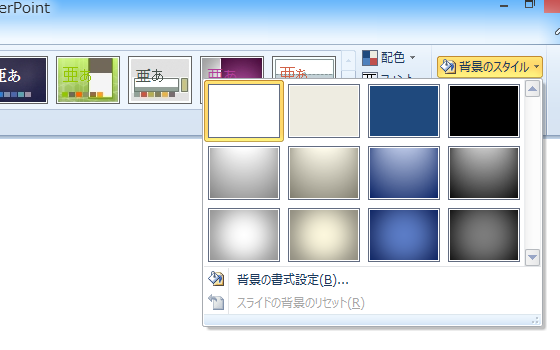
全スライドの背景のスタイルを変更することができます。
「powerpoint2010 背景のスタイル 1枚だけに適用させるには」
は、すべてのスライドの背景スタイルを変更するのではなく、1枚だけ変更するにはどうすればいいのかを探している方による検索です。
[スポンサードリンク]
PowerPoint 2007・2010で
PowerPoint 2007・2010の場合は以下の操作です。
▼操作手順:背景のスタイルを1枚だけ変更する
※PowerPoint 2007・2010の場合
[デザイン]タブ
-[背景]グループ
-[背景のスタイル]をクリック
↓
適用したいスタイル上で右クリック
↓
表示されたショートカットメニューから
[選択したスライドに適用]を選択
※PowerPoint 2007・2010の場合
[デザイン]タブ
-[背景]グループ
-[背景のスタイル]をクリック
↓
適用したいスタイル上で右クリック
↓
表示されたショートカットメニューから
[選択したスライドに適用]を選択
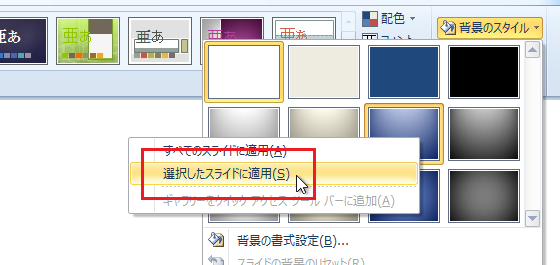
わかってしまえば納得はできますが、ドロップダウン表示されたリスト上で右クリックするという操作は、UX(ユーザーエクスペリエンス)的に、難易度が高いと感じる仕様です。
PowerPoint 2013の場合
PowerPoint 2013では[背景のスタイル]コマンドの場所が2007・2010とは異なっています。
ですが、1枚だけ背景のスタイルを変更する考え方は、2007・2010と同じです。
▼操作手順:背景のスタイルを1枚だけ変更する
※PowerPoint 2013の場合
[デザイン]タブ
-[バリエーション]グループ
-[その他]をクリック
↓
[背景のスタイル]をクリックして
適用したいスタイル上で右クリック
↓
表示されたショートカットメニューから
[選択したスライドに適用]を選択
※PowerPoint 2013の場合
[デザイン]タブ
-[バリエーション]グループ
-[その他]をクリック
↓
[背景のスタイル]をクリックして
適用したいスタイル上で右クリック
↓
表示されたショートカットメニューから
[選択したスライドに適用]を選択
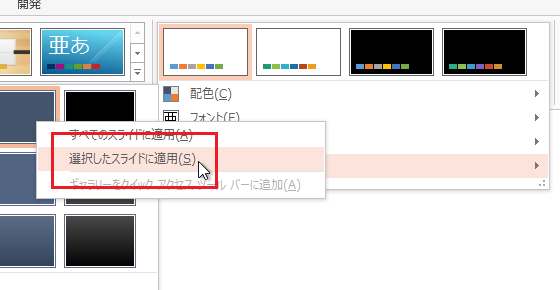
[スポンサードリンク]
- Newer:VBAで配列のインデックス・添字の最小値を1にずらす
- Older:VBAのReDim Preserveとは
Home » Office 2007(オフィス2007)の使い方 » PowerPoint 2007(パワーポイント2007) » 背景のスタイルを1枚にだけ適用したい
 『インストラクターのネタ帳』では、2003年10月からMicrosoft Officeの使い方などを紹介し続けています。
『インストラクターのネタ帳』では、2003年10月からMicrosoft Officeの使い方などを紹介し続けています。










